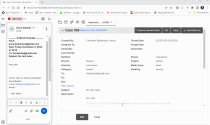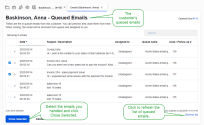Les agents 8x8 Contact Center peuvent accéder aux courriels en file d’attente d’un même client, les examiner et y répondre en une seule fois. Lorsqu’un client envoie plusieurs courriels dans un court laps de temps concernant un dossier, tous les courriels sont mis en file d’attente. Lorsqu’un agent ouvre le premier courriel pour y répondre, un lien lui permet de consulter les courriels en attente du même client. L’agent peut cliquer sur ce lien pour voir tous les courriels en attente, les examiner et y répondre dans un seul courriel s’ils sont liés au même dossier. Cela permet aux agents de consolider leur réponse dans un seul courriel et d’augmenter leur efficacité tout en améliorant l’expérience du client.
Fonctionnalités
- Permet un accès centralisé aux courriels en file d’attente d’un même client.
- Améliore l’expérience client grâce à une réponse consolidée à plusieurs courriels liés.
- Augmente l’efficacité en empêchant plusieurs agents de travailler sur des courriels liés d’un même client.
Problème connu
Si un deuxième agent reçoit le courriel et le ferme avant le premier agent, le dossier sera fermé deux fois avec deux historiques distincts sous les deux agents. Cette fonctionnalité est idéale pour les dossiers auxquels les agents mettent du temps à répondre. Le lien de fraîcheur permet de mettre à jour les courriels disponibles.
Cas d’utilisation
Supposons qu’un client envoie trois courriels distincts au service à la clientèle d’AcmeJets concernant un problème d’assistance urgent dans un court laps de temps. Trois agents traitent ces courriels :
- L’agent A reçoit et accepte le premier courriel de ce client et y répond.
- L’agent B reçoit et accepte le deuxième courriel de ce client et y répond.
- L’agent C reçoit et accepte le troisième courriel de ce client et y répond.
Le client reçoit trois courriels des agents A, B et C d’AcmeJets (une mauvaise expérience client). Le temps et les efforts consacrés par ces agents peuvent être utilisés plus efficacement si un seul agent traite le dossier. L’agent A qui répond au premier courriel de ce client peut également répondre à d’autres courriels connexes envoyés par ce client. En accédant aux courriels connexes dans la file d’attente, l’agent A examine et clôture les courriels liés au même problème.
Pour accéder aux courriels connexes :
- Connectez-vous au 8x8 Agent Workspace
 La toute nouvelle interface permettant aux agents 8x8 Contact Center de recevoir et de traiter les interactions avec les clients. en tant qu’agent.
La toute nouvelle interface permettant aux agents 8x8 Contact Center de recevoir et de traiter les interactions avec les clients. en tant qu’agent. - Définissez votre statut sur Travailler hors ligne.
Si votre statut est Disponible, 8x8 Agent Les agents utilisent Agent Console pour visualiser et gérer les interactions avec les clients. Virtual Contact Center prend en charge les agents réguliers et les agents superviseurs. Workspace peut vous proposer une nouvelle interaction avant que vous ne puissiez terminer de retirer des interactions par courriel d’une file d’attente de courriels.
Les agents utilisent Agent Console pour visualiser et gérer les interactions avec les clients. Virtual Contact Center prend en charge les agents réguliers et les agents superviseurs. Workspace peut vous proposer une nouvelle interaction avant que vous ne puissiez terminer de retirer des interactions par courriel d’une file d’attente de courriels. - Ouvrez la file d’attente des courriels dans le Panneau de configuration et cliquez sur Récupérer les courriels.
- Dans les courriels en attente, ouvrez le courriel du client et commencez à travailler sur le dossier.
-
Lorsque vous rédigez une réponse au dossier, cliquez sur les courriels en attente du client pour ouvrir la liste des courriels en attente de ce client. Le point rouge indique qu’il y a des courriels liés dans la file d’attente.
-
Dans la liste des courriels en attente du client, cliquez sur une ligne pour la développer ou la réduire. Vous pouvez prévisualiser le contenu du courriel.
- Rédigez votre réponse à un seul courriel tout en vérifiant les courriels connexes.
-
Cliquez sur Rafraîchir la liste pour mettre à jour les courriels en attente. La liste des courriels en attente n’est pas automatiquement mise à jour. Le rafraîchissement manuel affiche la date et l’heure exactes de la mise à jour.
Remarque : Vous pouvez sélectionner jusqu’à 20 files d’attente : modifiez cette commande ou triez les courriels en fonction des champs souhaités. Vous pouvez effectuer une recherche dans n’importe quel champ, à l’exception de l’objet et de la description.
- Cliquez sur Envoyer lorsque votre courriel est terminé.
- Dans les courriels en file d’attente, sélectionnez les courriels que vous avez déjà traités et cliquez sur Fermer la sélection. Cela vous permet de vous voir attribuer les dossiers en cours, de les clôturer et de les supprimer de la file d’attente.